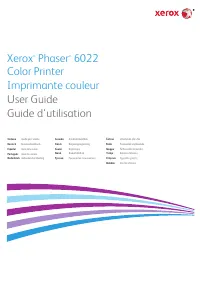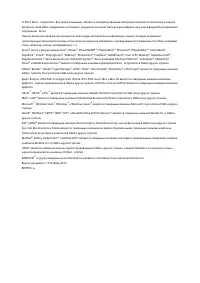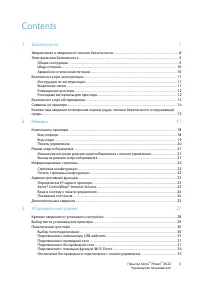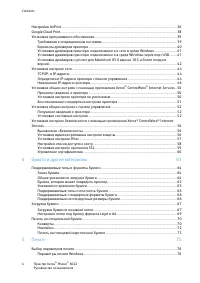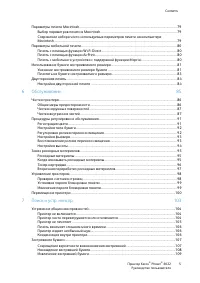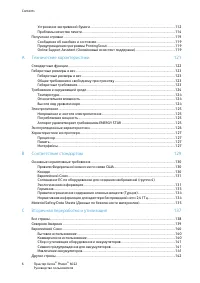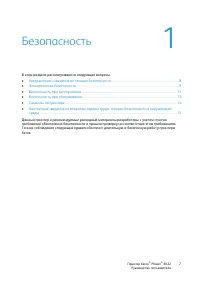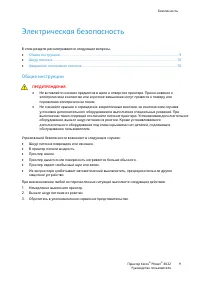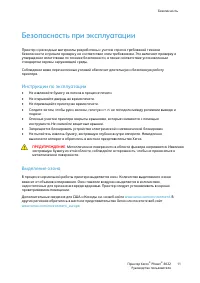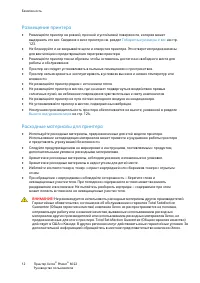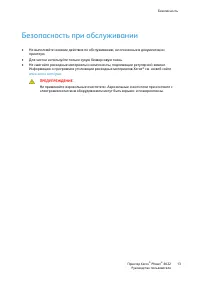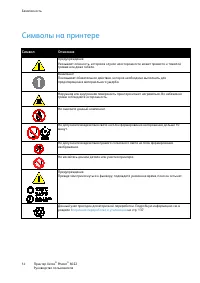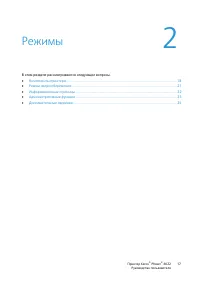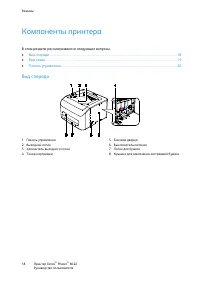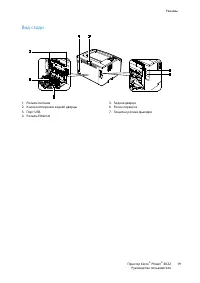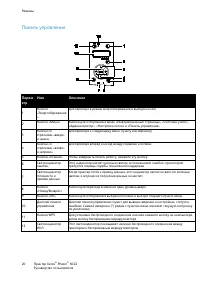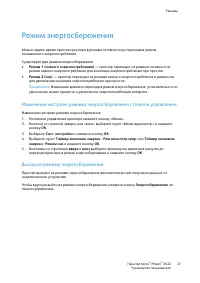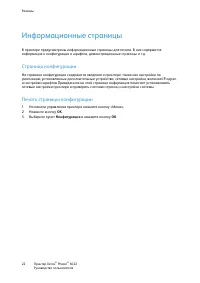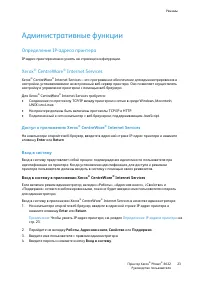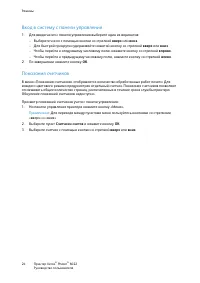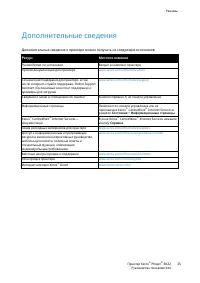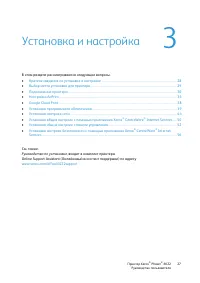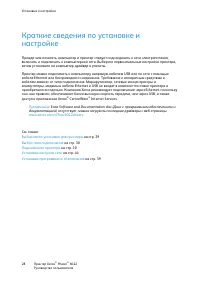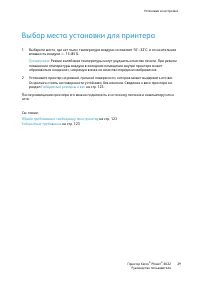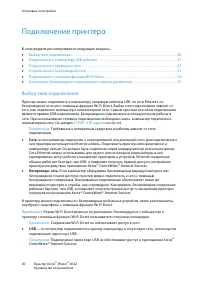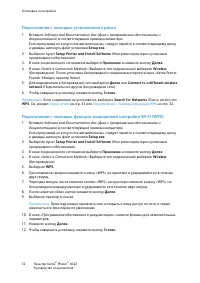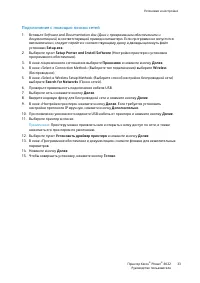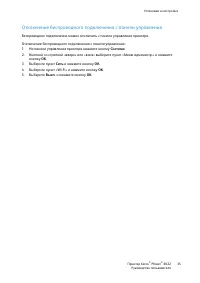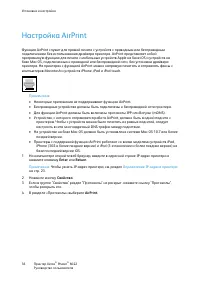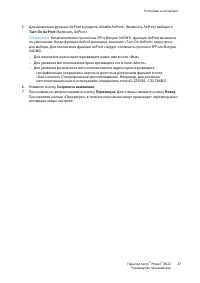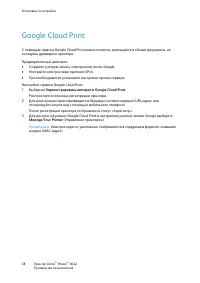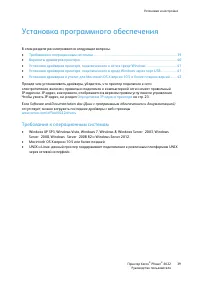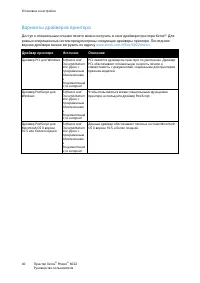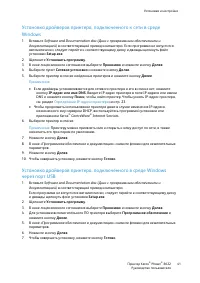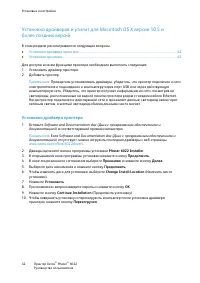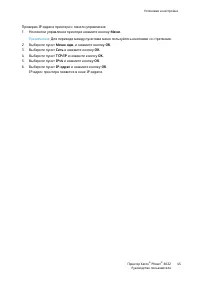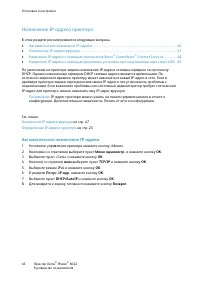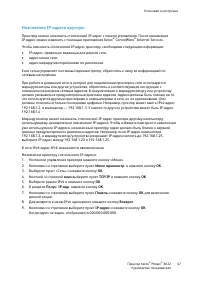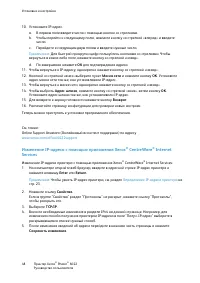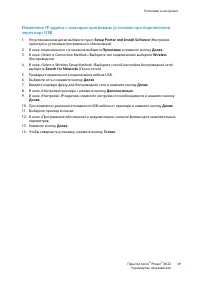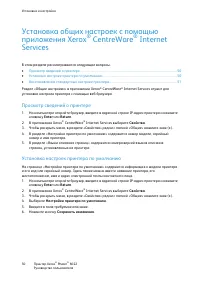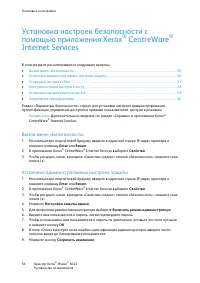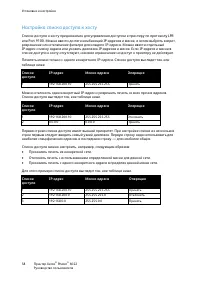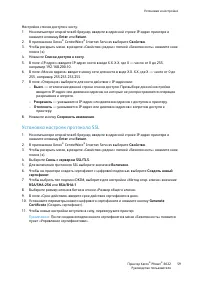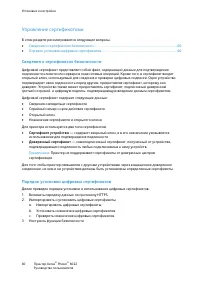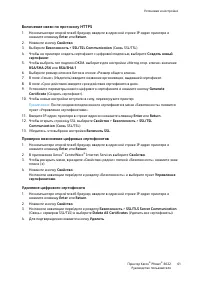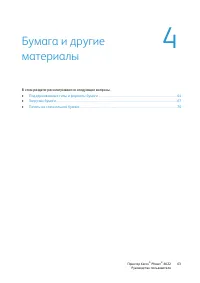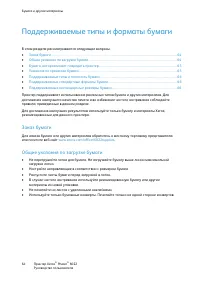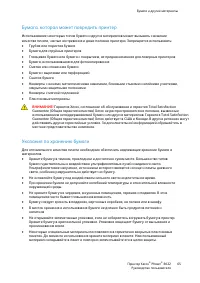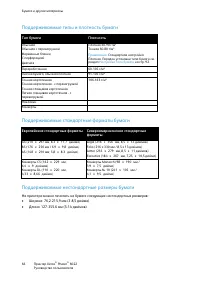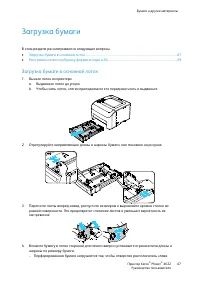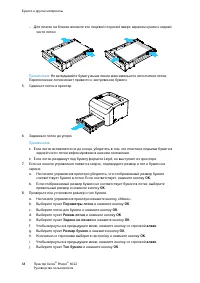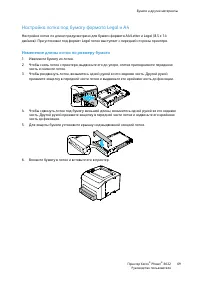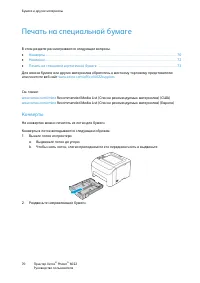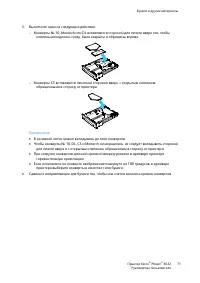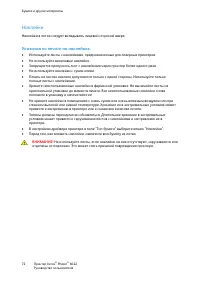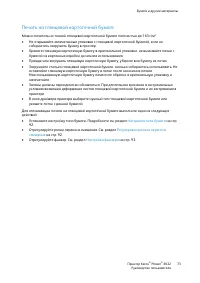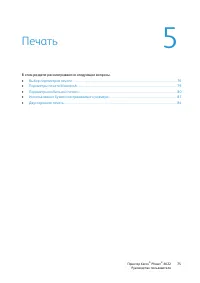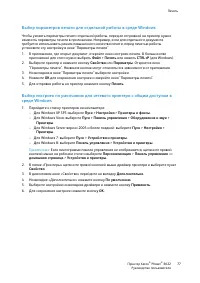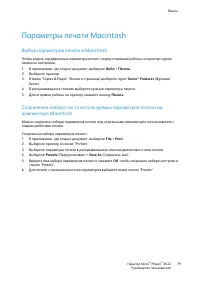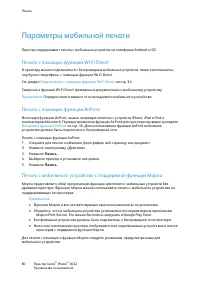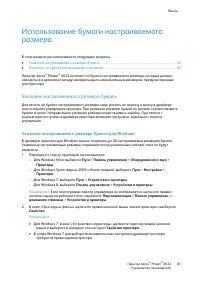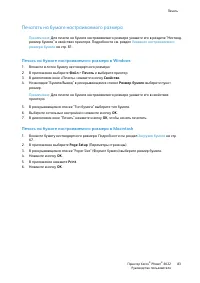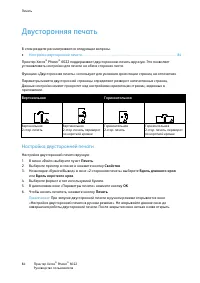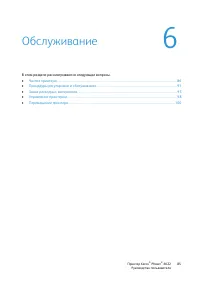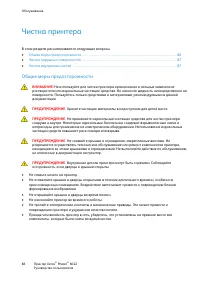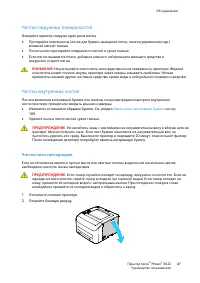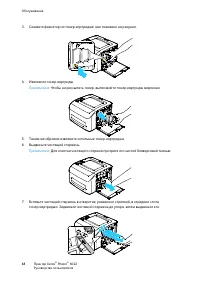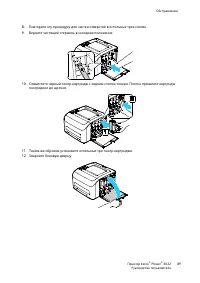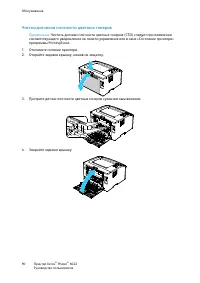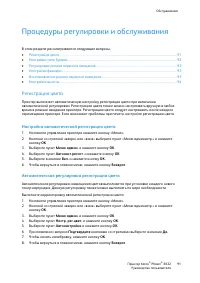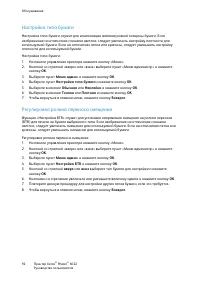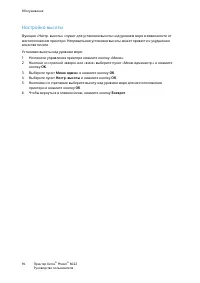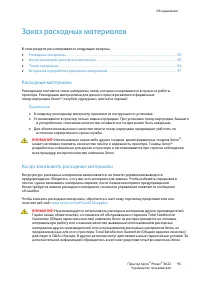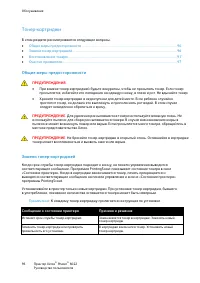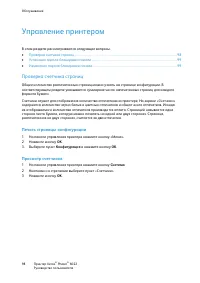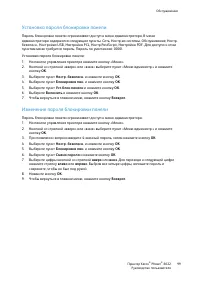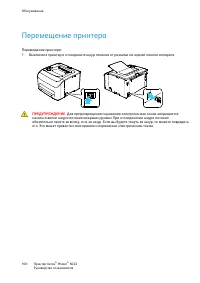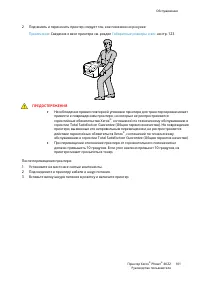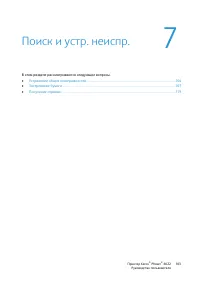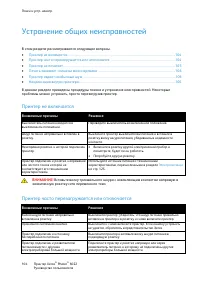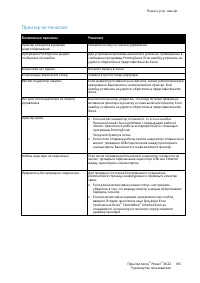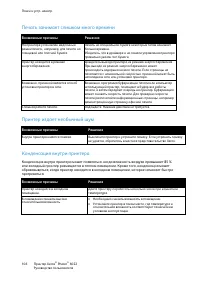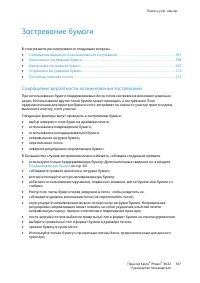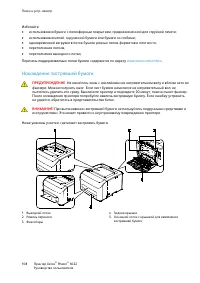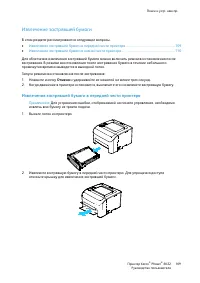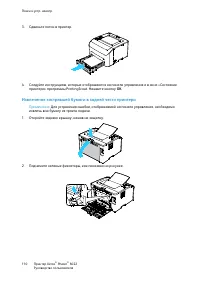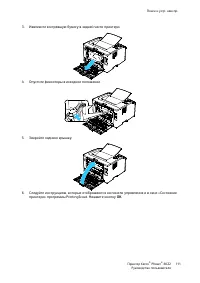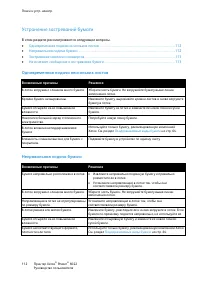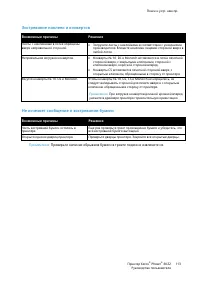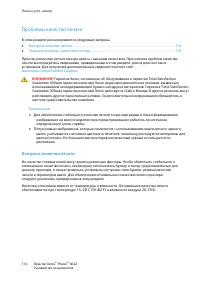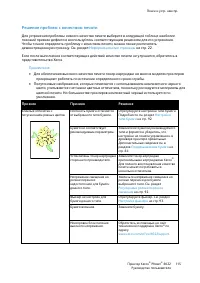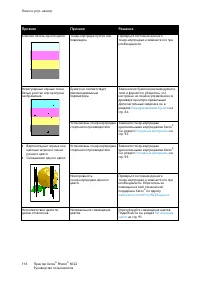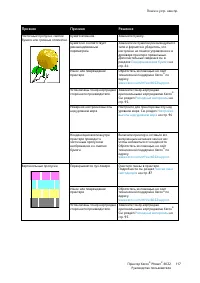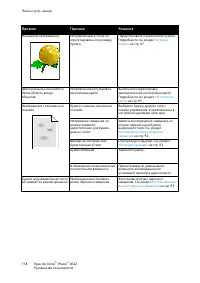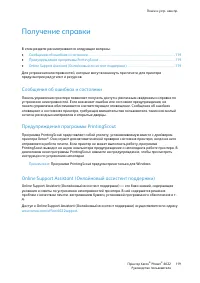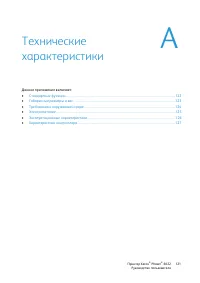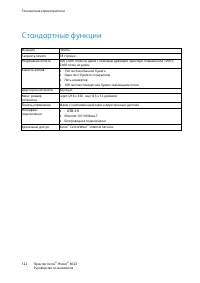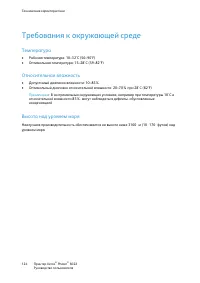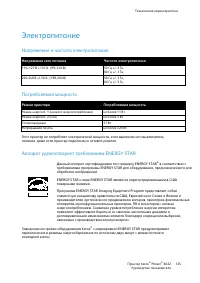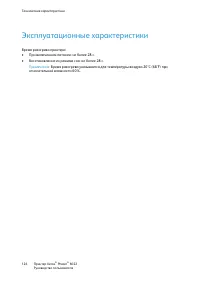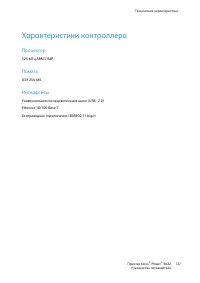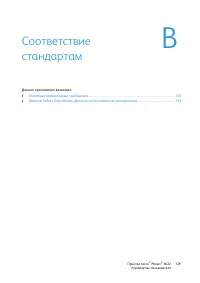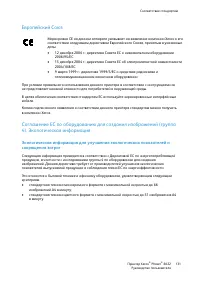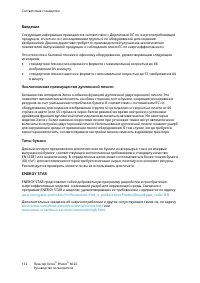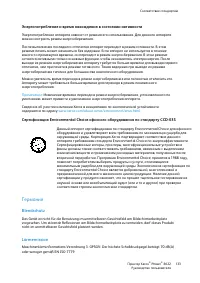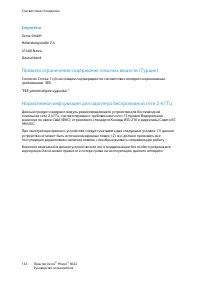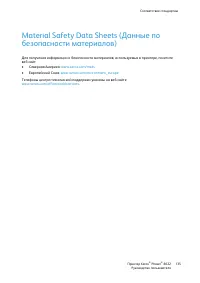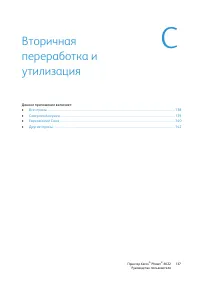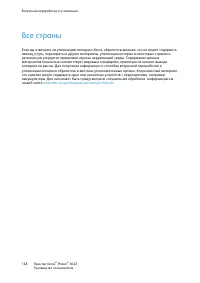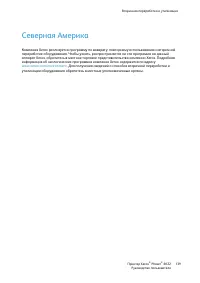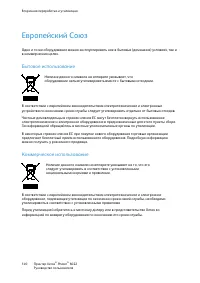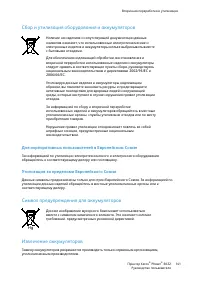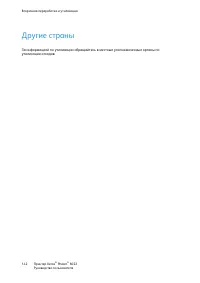Принтер Xerox Phaser 6022 - инструкция пользователя по применению, эксплуатации и установке на русском языке. Мы надеемся, она поможет вам решить возникшие у вас вопросы при эксплуатации техники.
Если остались вопросы, задайте их в комментариях после инструкции.
"Загружаем инструкцию", означает, что нужно подождать пока файл загрузится и можно будет его читать онлайн. Некоторые инструкции очень большие и время их появления зависит от вашей скорости интернета.
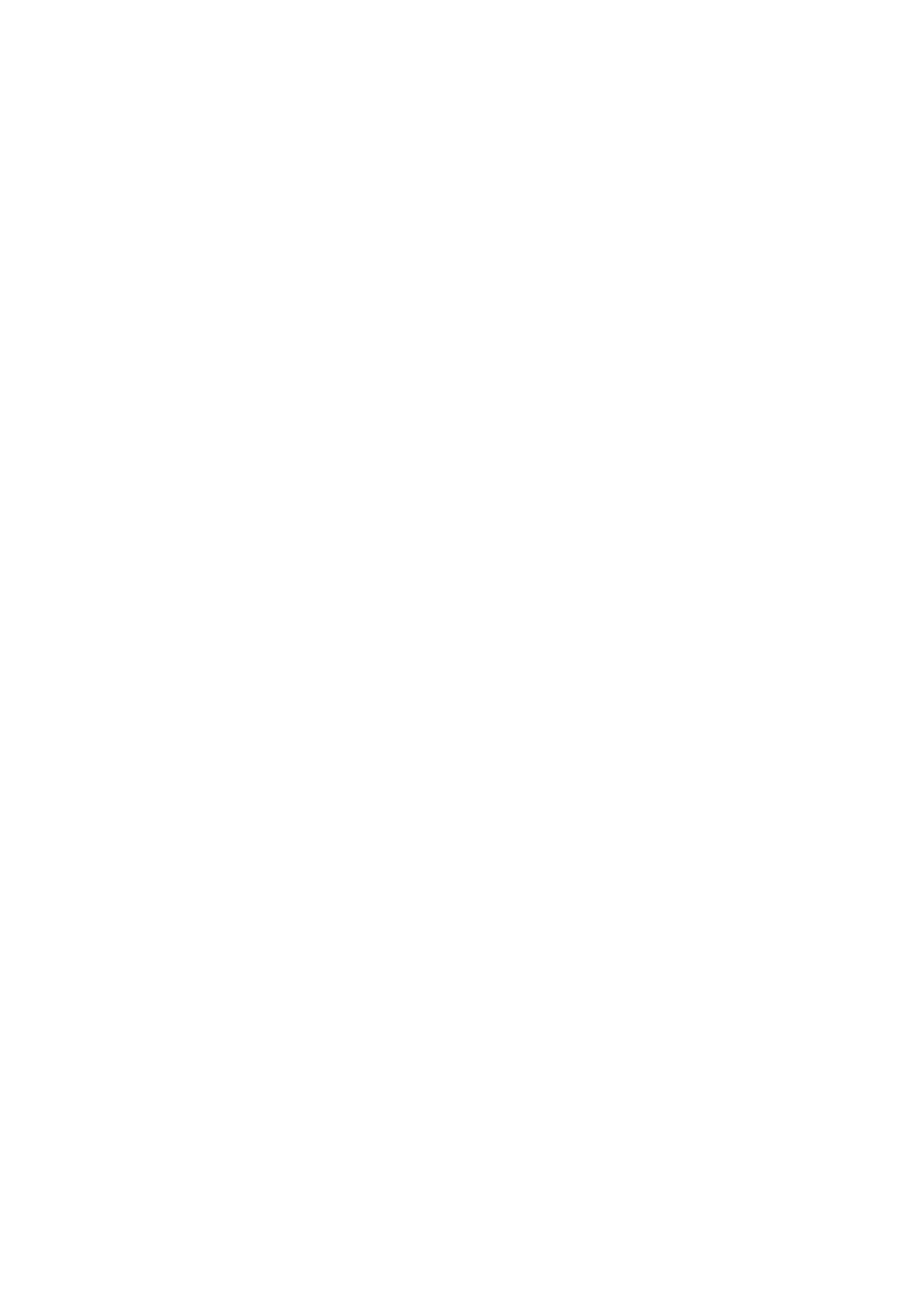
Установка и настройка
32
Принтер Xerox
®
Phaser
®
6022
Руководство пользователя
Подключение с помощью установочного диска
1.
Вставьте
Software and Documentation disc (Диск с программным обеспечением и
документацией)
в соответствующий привод компьютера.
Если программа не запустится автоматически, следует перейти к соответствующему диску
и дважды щелкнуть файл установки
Setup.exe
.
2.
Выберите пункт
Setup Printer and Install Software
(Настройка принтера и установка
программного обеспечения).
3.
В окне лицензионного соглашения выберите
Принимаю
и нажмите кнопку
Далее
.
4.
В окне «Select a Connection Method» (Выберите тип подключения) выберите
Wireless
(Беспроводное). После установки беспроводного соединения откроется окно «Xerox Printer
Found» (Найден принтер Xerox).
5.
Для подключения к беспроводной сети выберите
Далее
или
Connect to a different wireless
network
(Подключиться к другой беспроводной сети).
6.
Чтобы завершить установку, нажмите кнопку
Готово
.
Примечание:
Если соединение не установится, выберите
Search for Networks
(Поиск сетей) или
WPS
. См. раздел
Поиск сетей
на стр. 33 или
Подключение с помощью функции WPS
на стр. 32.
Подключение с помощью функции защищенной настройки Wi-Fi (WPS)
1.
Вставьте
Software and Documentation disc (Диск с программным обеспечением и
документацией)
в соответствующий привод компьютера.
Если программа не запустится автоматически, следует перейти к соответствующему диску
и дважды щелкнуть файл установки
Setup.exe
.
2.
Выберите пункт
Setup Printer and Install Software
(Настройка принтера и установка
программного обеспечения).
3.
В окне лицензионного соглашения выберите
Принимаю
и нажмите кнопку
Далее
.
4.
В окне «Select a Connection Method» (Выберите тип подключения) выберите
Wireless
(Беспроводное).
5.
Выберите
WPS
.
6.
При появлении запроса нажмите кнопку «WPS» на принтере и удерживайте ее в течение
двух секунд.
7.
Через две минуты после нажатия кнопки «WPS» на принтере нажмите кнопку «WPS» на
беспроводном маршрутизаторе и удерживайте ее в течение двух секунд.
8.
После нажатия обеих кнопок нажмите кнопку
Далее
.
9.
Выберите принтер в списке.
Примечание:
Принтеру можно присвоить имя и открыть к нему доступ по сети, а также
назначить его принтером по умолчанию.
10.
В окне «Программное обеспечение и документация» снимите флажки для нежелательных
параметров.
11.
Нажмите кнопку
Далее
.
12.
Чтобы завершить установку, нажмите кнопку
Готово
.
Содержание
- 3 Contents; Безопасность; Установка и настройка
- 4 Бумага и другие материалы
- 5 Обслуживание
- 6 A Технические характеристики; C Вторичная переработка и утилизация
- 7 Безопасность
- 8 Уведомления и сведения по технике
- 9 Электрическая безопасность; Общие инструкции
- 10 Шнур питания
- 11 Безопасность при эксплуатации; Инструкции по эксплуатации
- 12 Размещение принтера; Расходные материалы для принтера
- 13 Безопасность при обслуживании
- 14 Символы на принтере
- 15 Контактные сведения по вопросам охраны
- 17 Режимы
- 18 Компоненты принтера; Вид спереди
- 19 Вид сзади
- 20 Панель управления
- 21 Режим энергосбережения; Выход из режима энергосбережения
- 22 Информационные страницы; Страница конфигурации
- 23 Административные функции
- 24 Вход в систему с панели управления
- 25 Дополнительные сведения
- 27 Установка и настройка
- 28 Краткие сведения по установке и
- 29 Выбор места установки для принтера
- 30 Подключение принтера; Выбор типа подключения
- 31 Подключение к компьютеру USB-кабелем; Подключение к проводной сети; Подключение к беспроводной сети
- 34 Подключение с помощью функции Wi-Fi Direct
- 35 Отключение беспроводного подключения с панели управления
- 36 Настройка AirPrint
- 38 Google Cloud Print
- 39 Требования к операционным системам
- 40 Варианты драйверов принтера
- 41 Установка драйверов принтера, подключенного к сети в среде; Установка драйверов принтера, подключенного в среде Windows
- 42 Установка драйверов и утилит для Macintosh OS X версии 10.5 и
- 44 Установка настроек сети; Определение IP-адреса принтера с панели управления
- 46 Назначение IP-адреса принтера
- 50 Установка общих настроек с помощью; Просмотр сведений о принтере
- 51 Восстановление стандартных настроек принтера
- 52 Установка общих настроек с панели; Получение сведений о принтере
- 56 Установка настроек безопасности с; Вызов меню «Безопасность»
- 57 Установка настроек IPsec
- 58 Настройка списка доступа к хосту
- 59 Установка настроек протокола SSL
- 60 Управление сертификатами
- 64 Поддерживаемые типы и форматы бумаги; Заказ бумаги
- 65 Бумага, которая может повредить принтер
- 66 Поддерживаемые типы и плотность бумаги; Поддерживаемые стандартные форматы бумаги; Поддерживаемые нестандартные размеры бумаги
- 67 Загрузка бумаги; Загрузка бумаги в основной лоток
- 69 Настройка лотка под бумагу формата Legal и А4
- 70 Печать на специальной бумаге; Конверты
- 72 Наклейки
- 73 Печать на глянцевой картотечной бумаге
- 75 Печать
- 76 Выбор параметров печати; Параметры печати Windows
- 79 Параметры печати Macintosh; Выбор параметров печати в Macintosh
- 80 Параметры мобильной печати; Печать с помощью функции Wi-Fi Direct; Печать с помощью функции AirPrint; Печать с мобильного устройства с поддержкой функции Mopria
- 81 Использование бумаги настраиваемого; Указание настраиваемого размера бумаги
- 83 Печатать на бумаге настраиваемого размера
- 84 Двусторонняя печать; Настройка двусторонней печати
- 85 Обслуживание
- 86 Чистка принтера; Общие меры предосторожности
- 87 Чистка наружных поверхностей
- 91 Процедуры регулировки и обслуживания; Регистрация цвета
- 93 Настройка фьюзера
- 94 Настройка высоты
- 95 Заказ расходных материалов; Расходные материалы; Когда заказывать расходные материалы
- 97 Вторичная переработка расходных материалов
- 98 Управление принтером; Проверка счетчика страниц
- 99 Установка пароля блокировки панели
- 100 Перемещение принтера
- 104 Устранение общих неисправностей; Принтер не включается; Принтер часто перезагружается или отключается
- 105 Принтер не печатает
- 107 Застревание бумаги; Сокращение вероятности возникновения застреваний
- 108 Нахождение застрявшей бумаги
- 112 Устранение застреваний бумаги
- 114 Проблемы качества печати
- 119 Получение справки; Сообщения об ошибках и состоянии
- 122 Стандартные функции
- 124 Требования к окружающей среде; Температура
- 125 Напряжение и частота электропитания; Потребляемая мощность; Аппарат удовлетворяет требованиям ENERGY STAR
- 126 Эксплуатационные характеристики
- 127 Характеристики контроллера; Процессор
- 130 Основные нормативные требования; Правила Федеральной комиссии по связи США
- 131 Европейский Союз; Соглашение ЕС по оборудованию для создания изображений (группа
- 133 Германия
- 134 Правила ограничения содержания опасных веществ (Турция); Нормативная информация для адаптера беспроводной сети 2,4 ГГц
- 135 Material Safety Data Sheets (Данные по
- 138 Все страны
- 139 Северная Америка
- 140 Бытовое использование
- 141 Сбор и утилизация оборудования и аккумуляторов; Символ предупреждения для аккумуляторов; Извлечение аккумуляторов
- 142 Другие страны